Cách thay đổi ngôn ngữ trên Webex
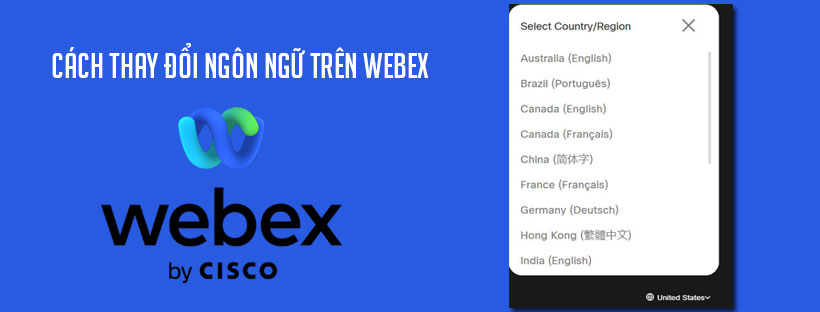
Ứng dụng Webex sử dụng cài đặt ngôn ngữ mà bạn đã chọn trên thiết bị hoặc trình duyệt của mình. Sử dụng một trong các ngôn ngữ được Webex hỗ trợ để đảm bảo ứng dụng hiển thị chính xác.
Trong bài viết dưới đây, chúng tôi sẽ hướng dẫn cách thay đổi ngôn ngữ trên Webex chi tiết nhất.
Các ngôn ngữ được hỗ trợ đổi trên Cisco Webex Meetings
Trên Mac, các ngôn ngữ được bản địa hóa chỉ khả dụng cho Webex Meetings và Webex Events (Mới). Webex Training, Webex Events (Classic) và Webex Support không hỗ trợ ngôn ngữ bản địa hóa của Mac.
Tất cả các dịch vụ của Webex ( Webex Meetings, Webex Events (New), Webex Events (Classic), Webex Training, và Cisco Webex Support ) hỗ trợ các ngôn ngữ sau:
- Chinese (Simplified)
- Chinese (Traditional)
- Czech***
- Danish
- Dutch
- English
- French
- German
- Hungarian***
- Italian
- Japanese
- Korean*
- Polish***
- Portuguese (Brazil)
- Romanian***
- Russian
- Spanish (European)
- Spanish (Latin America)
- Swedish**
- Turkish
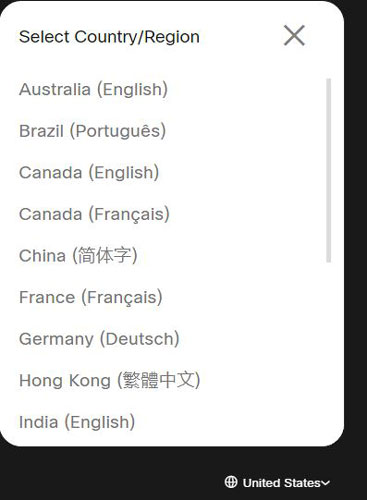
Lưu ý:
* Tiếng Hàn không được hỗ trợ trong Webex Events (Classic).
** Tiếng Thụy Điển không được hỗ trợ trong Webex Events (Classic), Webex Training và Webex Support.
*** Tiếng Séc, Hungary, Ba Lan và Romania không được hỗ trợ trong Cisco Webex Training và Cisco Webex Support.
Hướng dẫn cách thay đổi ngôn ngữ trên Webex
Đi tới cài đặt ngôn ngữ cho thiết bị hoặc trình duyệt của bạn để chọn ngôn ngữ.
| Nền tảng | Phiên bản | Các bước thực hiện |
|---|---|---|
| Windows | 7 | Menu > Control Panel > Clock, Language & Region > Region & language |
| 10 | Start Menu > Settings > Time & Language > Region & language | |
| iPhone và iPad | 13.0 | Settings > General > Language & Region |
| Android | 8.0 | Settings > General management > Language and input > Language Khi bạn chọn một ngôn ngữ mới trên Android, bạn phải cài đặt lại hoặc nâng cấp ứng dụng. |
| Google Chrome | 5.9 | Menu > Settings > Advanced > Language |
| Mozilla Firefox | 54.0 | Menu > Options > Language & Appearance > Languages > Choose |
| Internet Explorer | 11 | Tools > Internet Options > Languages > Set Preference |
Bạn có thể thay đổi cài đặt ngôn ngữ của mình ngay trong ứng dụng trên Webex cho Web. Chỉ cần nhấp vào ảnh hồ sơ của bạn, chọn Language và chọn ngôn ngữ mới từ danh sách thả xuống.
Xem thêm: Cách cài Webex cho Macbook cực đơn giản, nhanh chóng





